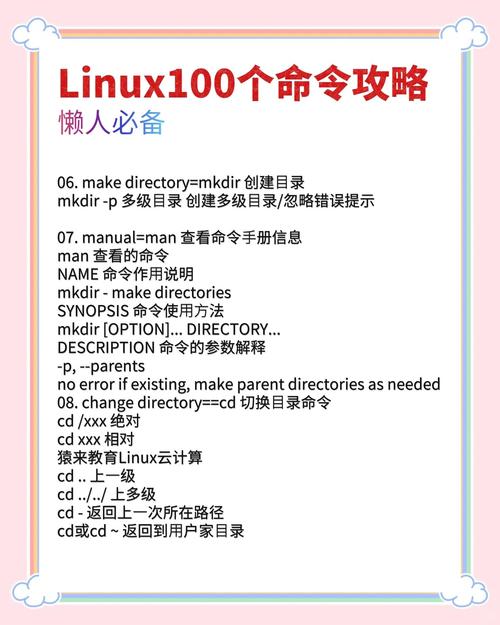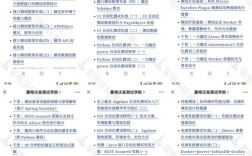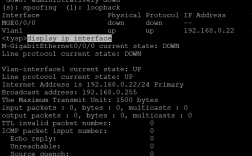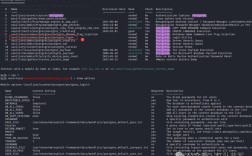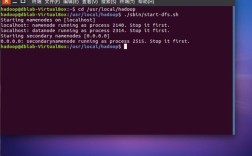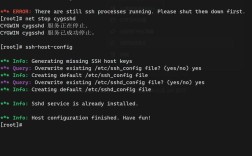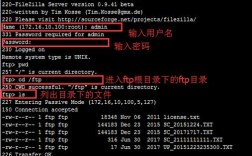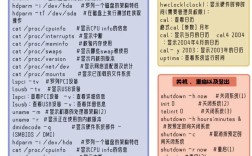putty 是一款广泛使用的远程连接工具,尤其在 Windows 系统中,它支持多种网络协议,如 SSH、Telnet、Rlogin 等,是服务器管理和系统运维的必备工具,掌握 putty 的常用命令能大幅提升操作效率,以下从基本连接、文件传输、会话管理及高级功能等方面详细介绍。
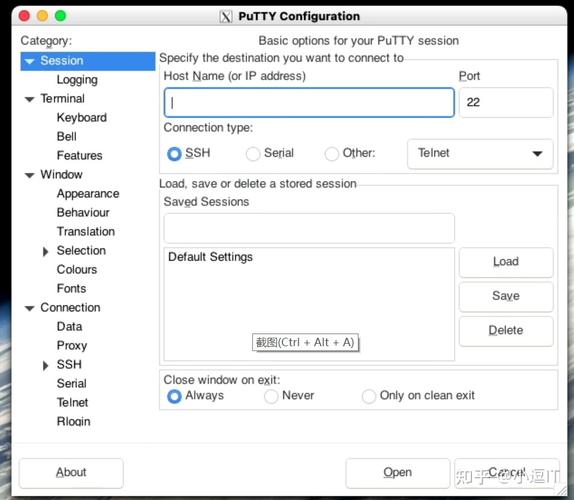
基本连接与登录命令
putty 本身是图形化工具,连接时需输入目标主机 IP 地址、端口号(SSH 默认 22)及协议,登录后进入命令行界面,此时可使用 Linux/Unix 系统的基础命令。
ls:列出当前目录文件,-l参数显示详细信息(权限、所有者、大小等),-a显示隐藏文件。cd:切换目录,如cd /var/log进入日志目录,cd ..返回上级目录,cd ~回到用户主目录。pwd:显示当前所在完整路径。mkdir和rm:创建目录(mkdir newdir)和删除文件(rm file.txt),rm -r可递归删除目录。cp和mv:复制文件(cp source.txt dest.txt)和移动/重命名文件(mv oldname newname)。cat和more:查看文件内容,cat file.txt直接显示全部内容,more file.txt分页显示(按空格翻页,q 退出)。grep:文本搜索,如grep "error" log.txt查找包含 "error" 的行。ps和kill:查看进程(ps aux),终止进程(kill PID,PID 为进程号)。
文件传输相关操作
putty 自带 PSCP(PuTTY Secure Copy Client)工具,用于通过 SSH 安全传输文件,命令格式为 pscp [选项] 源文件 目标地址,常用参数包括:
-P:指定端口号(如pscp -P 22 local.txt user@192.168.1.100:/remote/dir/)。-r:递归传输目录(pscp -r localdir user@host:/remotedir/)。-pw:指定密码(不推荐,建议用密钥认证)。
putty 还支持 PSFTP(PuTTY SFTP Client),提供交互式文件传输界面,通过 psftp 命令启动后,可使用 get(下载)、put(上传)、ls(列出远程文件)、cd(切换远程目录)等命令。
会话管理与配置优化
putty 支持保存连接会话,避免重复输入主机信息,在 Session 界面输入主机名、选择协议后,可在左侧菜单中配置:
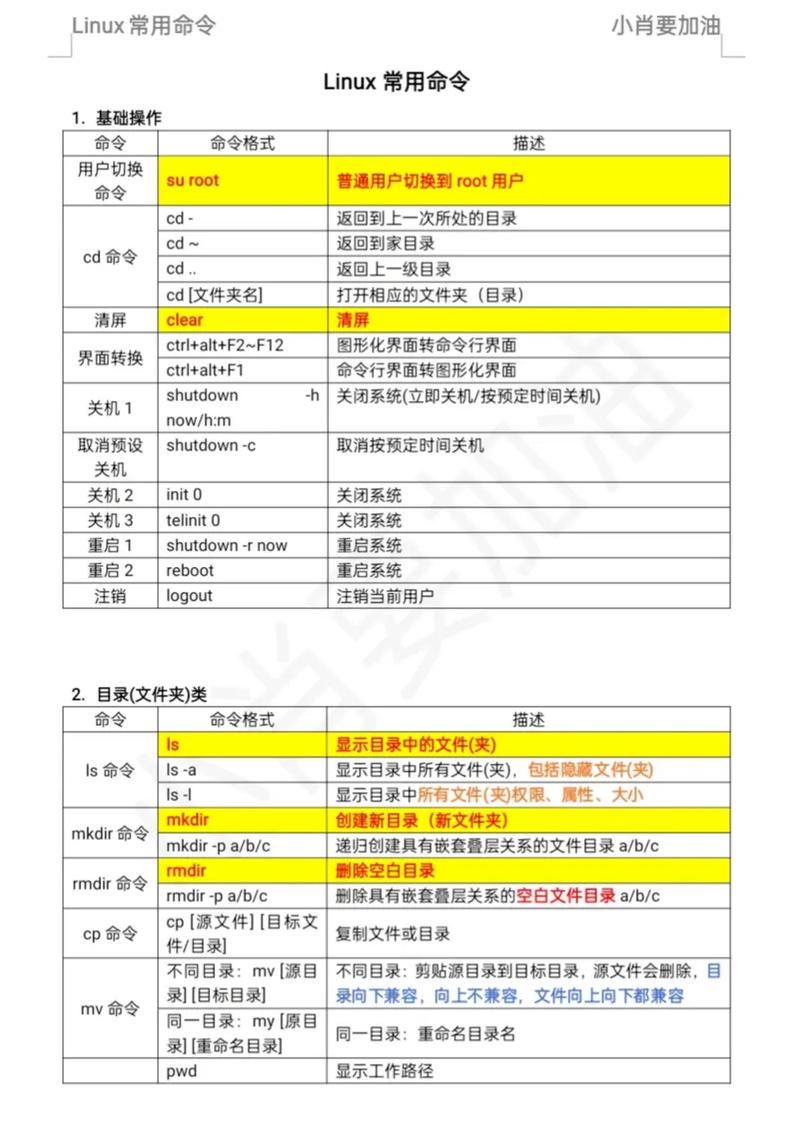
- Window:设置终端窗口大小、字体、颜色等,如 Lines of scrollback 可调整缓冲区行数。
- Connection:设置超时时间(Seconds between keepalives),避免长时间无操作断开。
- SSH > Auth:配置密钥认证,选择私钥文件(.ppk)可提升安全性,避免密码泄露。
- Translation:设置字符编码(如 UTF-8),避免中文乱码。
保存会话后,下次直接双击会名即可连接,或通过 putty -load "session_name" 命令行启动。
高级功能与实用技巧
- 端口转发:在 Connection > SSH > Tunnels 中配置本地/动态转发,如将本地端口 8080 转发到远程服务器的 80 端口,实现安全访问内网服务。
- 日志记录:在 Session > Logging 中启用日志,可保存操作记录,便于排查问题。
- 批量执行命令:通过 putty 的 -m 参数执行脚本文件,如
putty -load "session" -m commands.txt,commands.txt 包含需批量执行的命令。 - 多窗口标签:新版 putty 支持多标签页管理,同时连接多个服务器,方便切换操作。
以下为常用命令速查表:
| 功能分类 | 命令/操作 | 说明 |
|---|---|---|
| 目录操作 | ls [选项] |
列出文件,-l 详细信息,-a 显示隐藏文件 |
cd 目录名 |
切换目录 | |
pwd |
显示当前路径 | |
| 文件操作 | touch 文件名 |
创建空文件 |
cp 源文件 目标文件 |
复制文件 | |
mv 源文件 目标文件 |
移动/重命名 | |
rm [选项] 文件 |
删除文件,-r 递归删除目录 |
|
more 文件 |
分页显示 | |
| 搜索过滤 | grep "关键词" 文件 |
搜索文本 |
| 进程管理 | ps aux |
查看进程 |
kill PID |
终止进程 | |
| 文件传输 | pscp [选项] 本地文件 远程路径 |
安全复制文件 |
相关问答FAQs
Q1:putty 连接时出现 "Access denied" 错误,如何解决?
A1:该错误通常由认证失败导致,可尝试以下方法:① 检查用户名和密码是否正确;② 确认 SSH 服务是否运行(远程服务器执行 systemctl status sshd);③ 若使用密钥认证,检查私钥文件是否正确加载(在 SSH > Auth 中选择 .ppk 文件);④ 检查服务器端 /etc/ssh/sshd_config 中是否禁用了用户登录(如 PermitRootLogin yes/no 需与用户匹配)。
Q2:putty 如何设置中文显示不乱码?
A2:乱码问题通常由字符编码不匹配导致,解决步骤:① 打开 putty,在左侧菜单选择 "Window" > "Translation";② 在 "Remote character set" 下拉框中选择 "UTF-8";③ 返回 "Session" 界面,保存会话后重新连接;④ 若远程服务器编码非 UTF-8,需在服务器端设置环境变量(如 export LANG=zh_CN.GBK),并确保 putty 选择的编码与服务器一致。